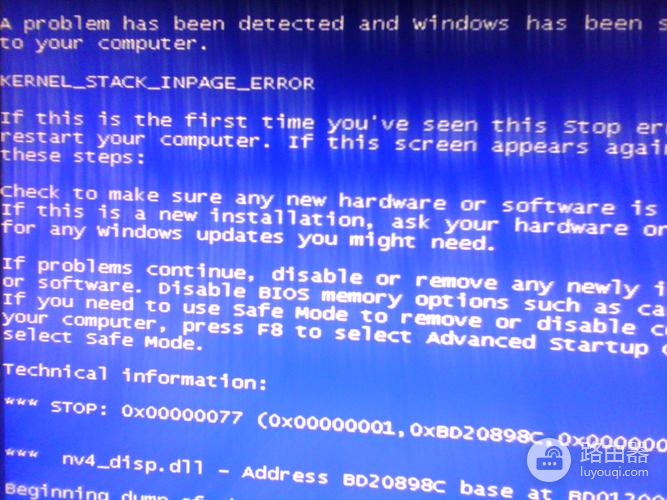如何解决电脑一连自家wifi就蓝屏
如何解决电脑一连自家wifi就蓝屏这个问题最近不少小伙伴都在研究,其实这个如何解决电脑一连自家wifi就蓝屏解决办法并不难,主要就是步骤不叫的繁琐,相信大家看完就能了解了。
电脑出现了蓝屏,可以尝试下载快快蓝屏修复助手(点击即可下载)<<<<工具,来帮助你解决蓝屏问题哦!
如果电脑在连接家庭Wi-Fi时出现蓝屏,以下解决方法:
1. 更新无线网卡驱动程序:访问电脑制造商的官方网站,找到并下载最新的无线网卡驱动程序,然后安装它。
2. 重置网络设置:在Windows操作系统中,打开控制面板,点击“网络和Internet”选项,然后选择“网络和共享中心”。在左侧菜单中点击“更改适配器设置”。右键点击你正在使用的无线网络适配器,选择“属性”。在弹出窗口中点击“Internet 协议版本4(TCP/IPv4)”,然后点击“属性”。选择“自动获取IP地址”和“自动获取DNS服务器地址”,然后点击“确定”。重启电脑后尝试重新连接Wi-Fi。
3. 清除无线网络配置文件:打开命令提示符窗口,输入以下命令并按回车键执行:netsh wlan delete profile name="Wi-Fi名称"。将“Wi-Fi名称”替换为你要删除的无线网络的名称。然后重新连接Wi-Fi并输入密码。
4. 禁用安全软件:某些安全软件会干扰Wi-Fi连接。暂时禁用或卸载安全软件,然后重新连接Wi-Fi。
5. 检查路由器设置:登录到家庭Wi-Fi路由器,在设置中查看是否有任何不正常的配置。尝试重启路由器。